PPT与CAD/PS基础操作之屏幕设置差异对比
1、屏幕颜色和视口设置,分别单击编辑——首选项——界面,可以设置屏幕颜色方案,分别设置标准和全屏模式颜色方案,在键盘选择字母F和Tab键可以在不同的视图之间进行切换
编辑——首选项——界面,可以设置屏幕颜色方案,分别设置标准和全屏模式颜色方案,字母F和Tab切换全屏
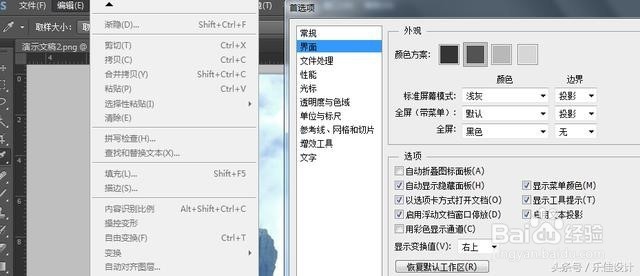
2、同PPT一样,ps也可以进行多屏排列,单击标题栏“窗口——排列——进行设置,
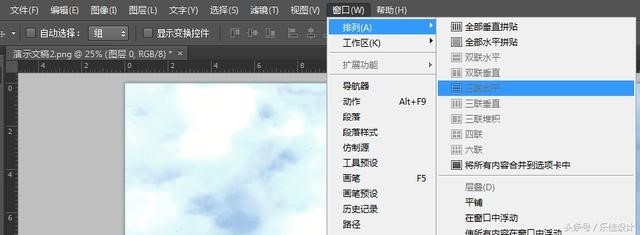
3、同PPT一样,ps也可以进行多屏排列,单击标题栏“窗口——排列——进行设置
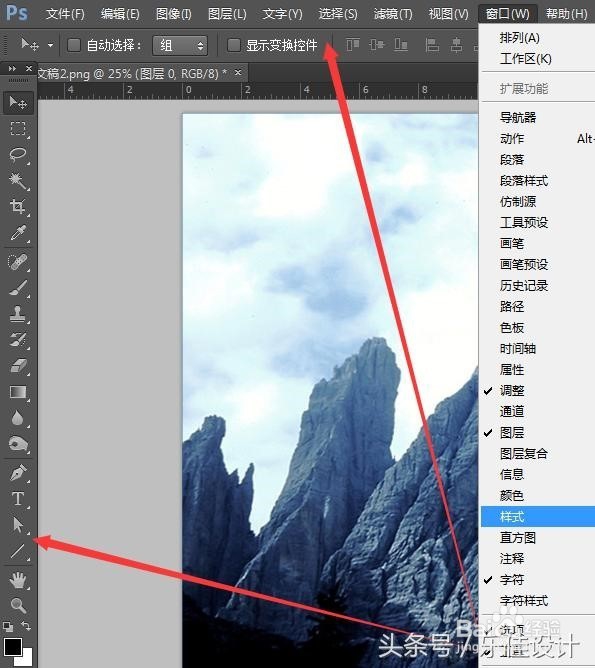
1、视图颜色设置,空白地方点右键”选项——显示——配色方案或者颜色——可以设置自己眼睛接受的色彩方案
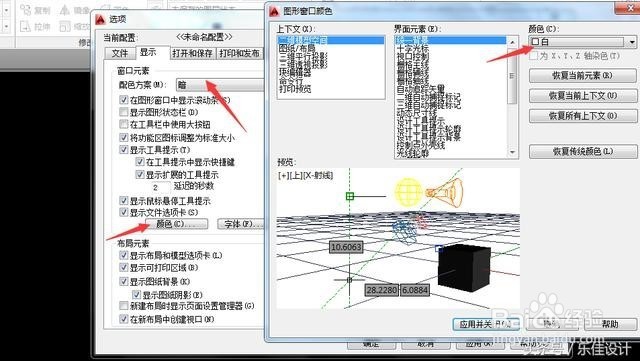
2、多文件排列及单文件多视口显示设置,在CAD中多文件可以单击“窗口——进行层叠、水平或垂直排列,但对于单文件设置,则单击视图——视口配置——相应的样式。

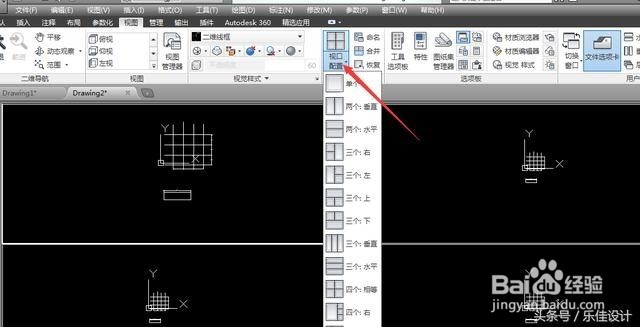
3、工具栏面板设置和自定义快速访问工具栏:
CAD中可以在标题栏点击工具——工具栏——AUTOCAD——选择常用的工具,可以用鼠标来回拖动,放置在不影响绘图的区域,也可以在功能区点击视图——工具选项板进行设置,也可以在已经调用的工具面板上单击选择需要的工具。
自定义快速访问工具栏,在命令面板右键单击可以把常用命令添加到快速访问工具栏
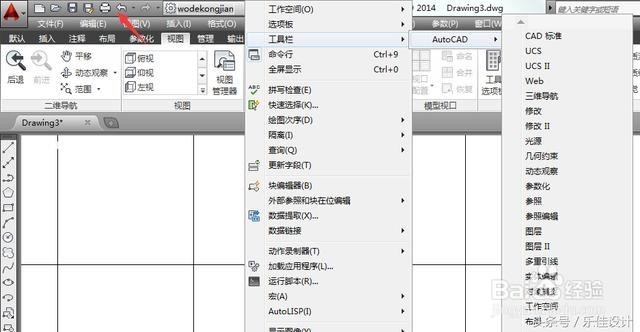
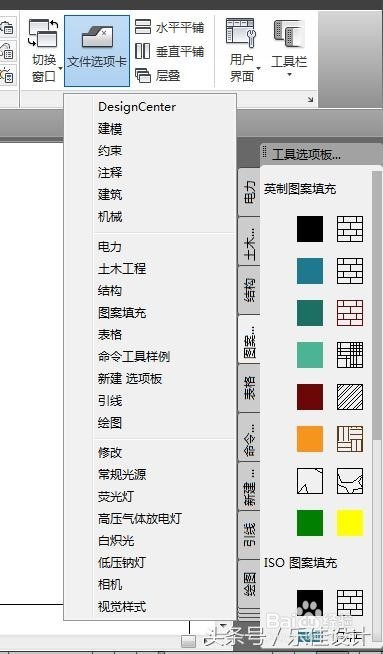

4、CAD是精确绘图软件,不同于PPT和PS,所以在开始绘图之前要,设置格式,这里不过多阐述,以后会逐步解说。在标题栏单击”格式“进行设置,格式中最重要的设置单位和精度,文字样式、标注样式、表格样式、单位和厚度,以及图形界限
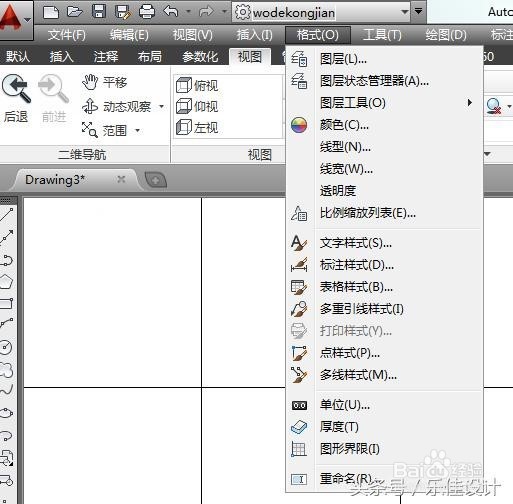
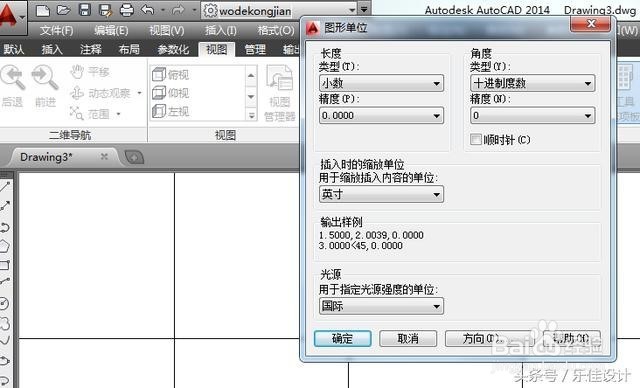
声明:本网站引用、摘录或转载内容仅供网站访问者交流或参考,不代表本站立场,如存在版权或非法内容,请联系站长删除,联系邮箱:site.kefu@qq.com。
阅读量:34
阅读量:32
阅读量:162
阅读量:153
阅读量:114